Продукти за подпомагане против стрес
Много пъти заснемате снимки в студиото и си пожелавате да сте на място, в град, в гората, навсякъде, освен в студиото си. Ето урок за нормално студийно заснемане на снимката на място, която сте пожелали да можете да направите.

Стъпка 1 - Оригинално изображение
Ето началното изображение. Нередактиран студиен кадър.
Отворете изображението в Lightroom. И първо ще използваме инструмента за премахване на петна, за да почистим някои дефекти.
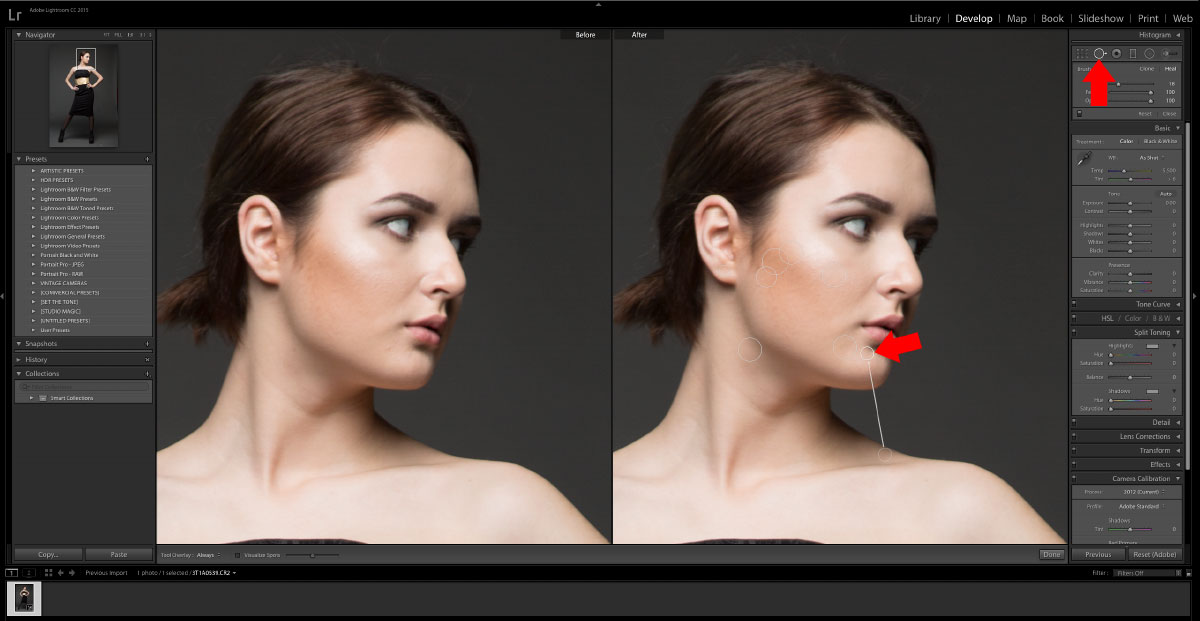
2 - Инструмент за премахване на петна
След като изображението бъде изчистено, нека приложим бърза настройка на Lightroom. Flux Bundle: Търговски: Почистването ще даде точното количество усъвършенстване, за да можем да работим по-лесно с него в Photoshop.
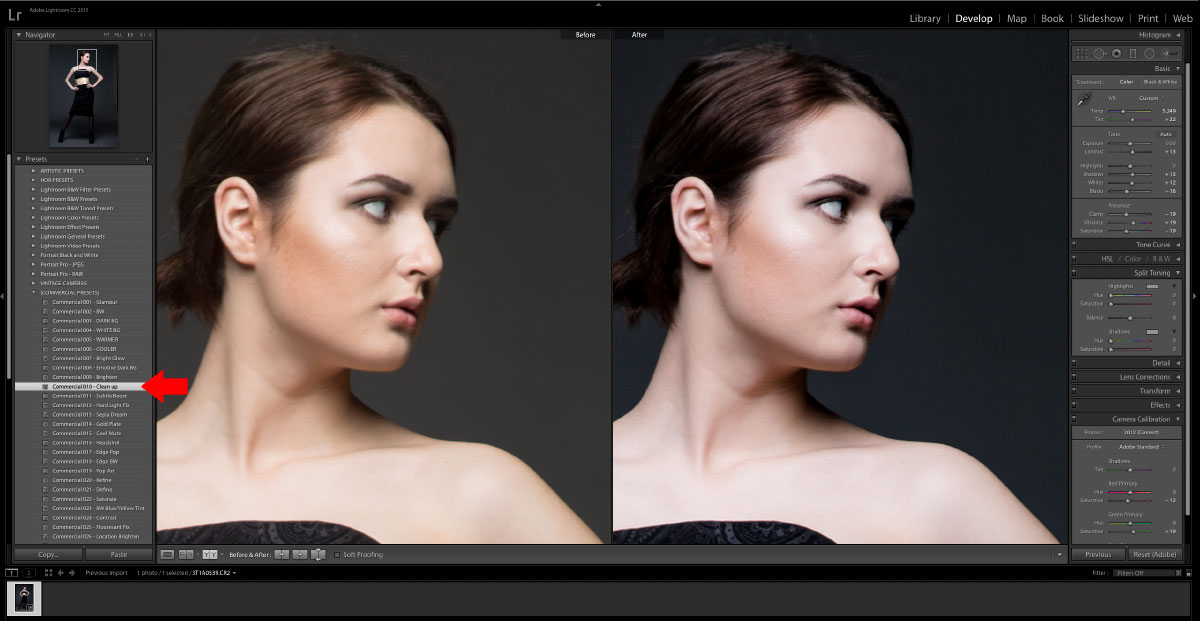
3 - Прилагане на Lightroom Preset
Експортирайте изображението като JPEG на твърдия диск. Уверете се, че качеството е 100% и не е настроено на Resize to Fit.
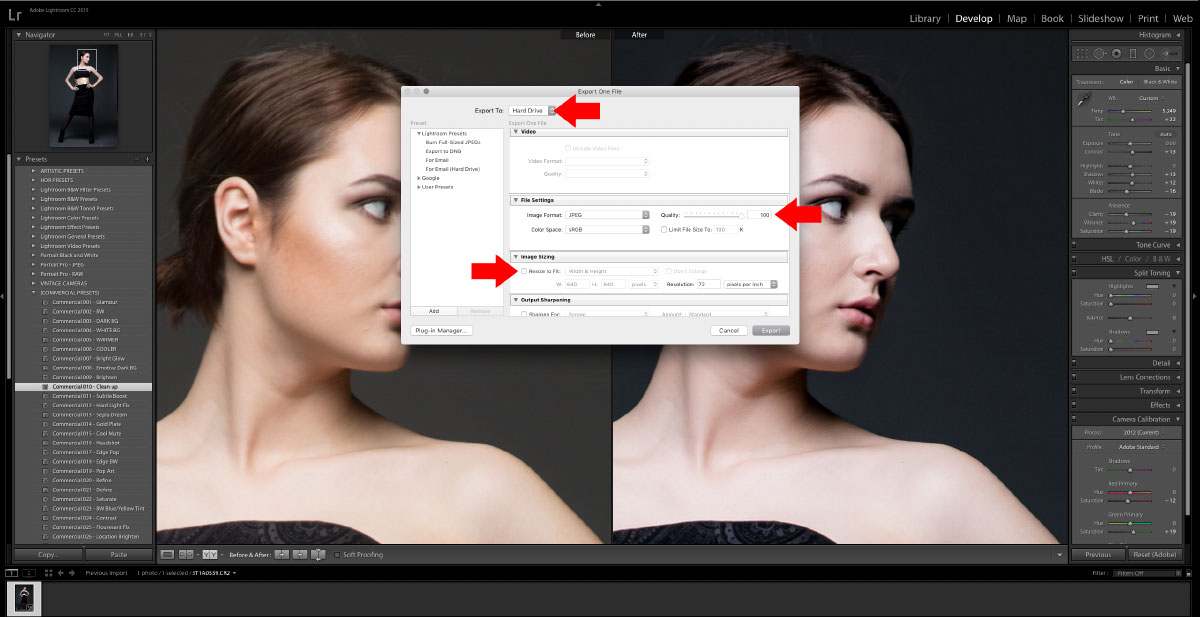
4 - Експорт
След Lightroom изображението е готово за Photoshop

5 - След Lightroom
Отворете изображението в Photoshop и дублирайте слоя и скрийте фоновия слой. Това е добре, ако сгрешите и случайно запишете.
Използвайте инструмента Magic Wand, за да изберете фона. Задържането на SHIFT ще ви позволи да продължите да избирате повече от фона на изображението. Използвайте инструмента Lasso, за да почистите остатъчните области, които не са били избрани с помощта на SHIFT, преди да нарисувате вашите ласота.

6 - Магическа пръчка
След като сте избрали целия фон, обърнете селекцията.
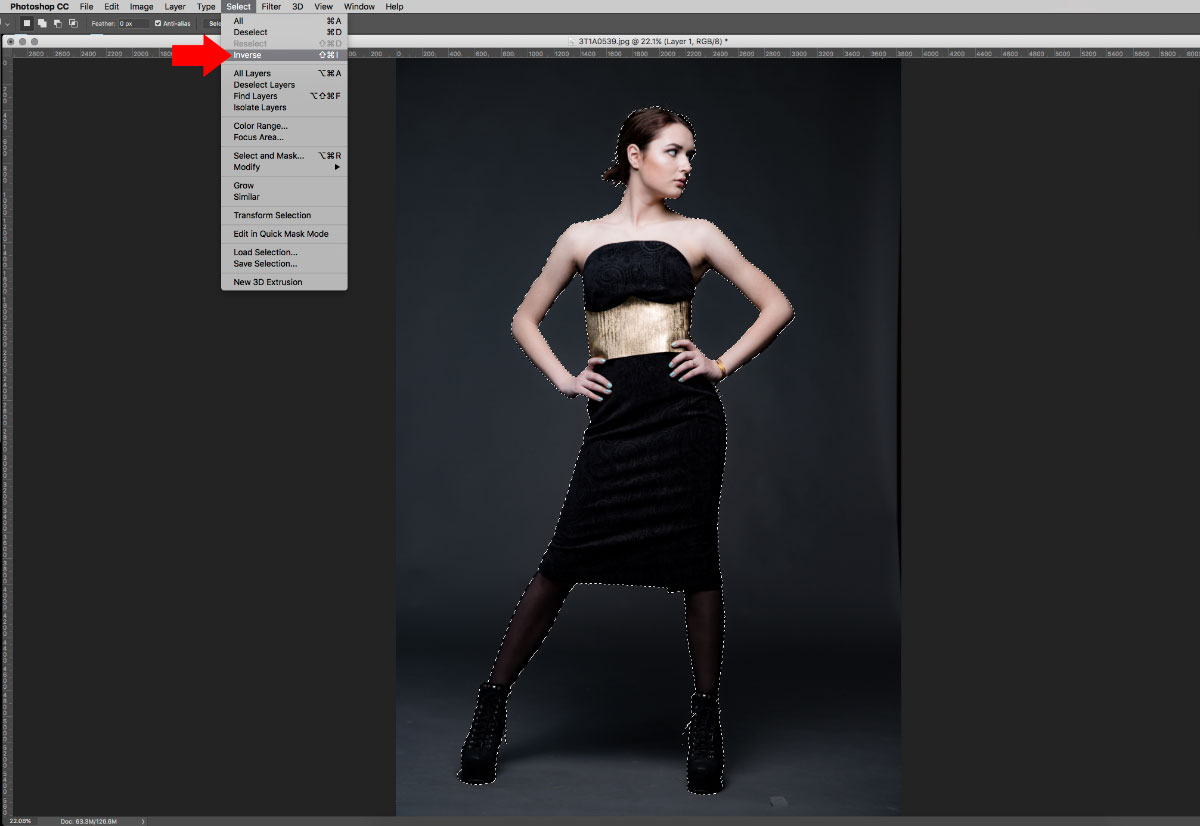
7 - Обратен избор
Нанесете маска на слоя.

8 - Маска
Запазете този файл като PSD.
Сега нека отворим новото ни фоново изображение. Отидох на Shutterstock и намерих хубав нощен градски пейзаж.
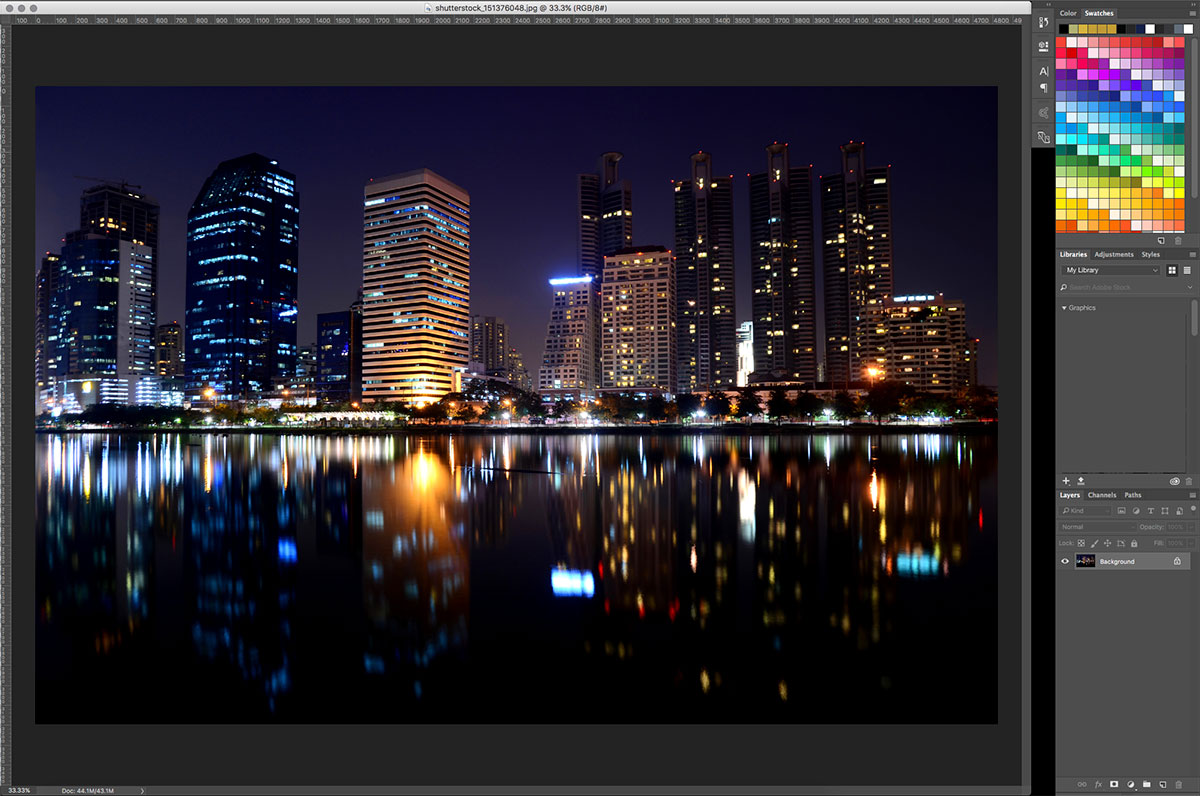
9 - Фоново изображение
Сега поставете запазения PSD файл на нашия модел на новия фон. Можете да направите това, като плъзнете и пуснете PSD върху файла или като използвате опцията Place в менюто File.
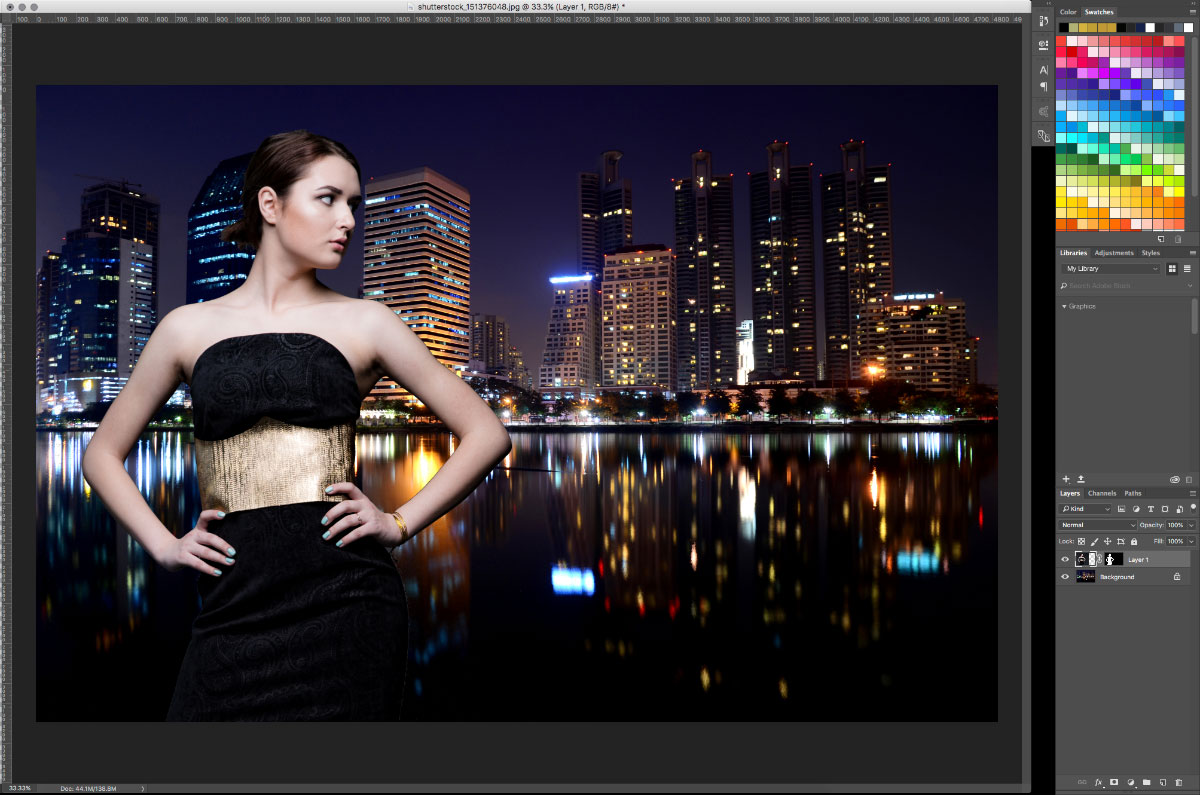
10 - Изображение с наслагване
Все още не изглежда добре, но е по-добре да поставите модела на фона, преди да редактирате новото фоново изображение.
Изберете фоновия слой.
Използвайки Blur Gallery в менюто на филтъра, изберете Blur Field. 30px синьо с 41% Light Bokem и 41% Bokem Color ще придадат на фона хубав поглед извън фокуса към дълбочината на снимката.

11 - Размазване 1
Сега изберете Iris Blur и поставете кръга над горната част на моделите. 6px размазване. Това ще позволи център на фокус върху лицето на моделите, като същевременно добави леко градирано размазване около останалата част от изображението.

12 - Размазване 2
Изображението все още изглежда изрязано и поставено заедно. Така че ще смесим цветовете на изображението заедно, като използваме коригиращия слой Color Lookup. Приложих намаление на лекотата и го направих като отрязваща маска на слоя модел, така че само тя беше затъмнена, за да съответства на нашия тъмен фон.
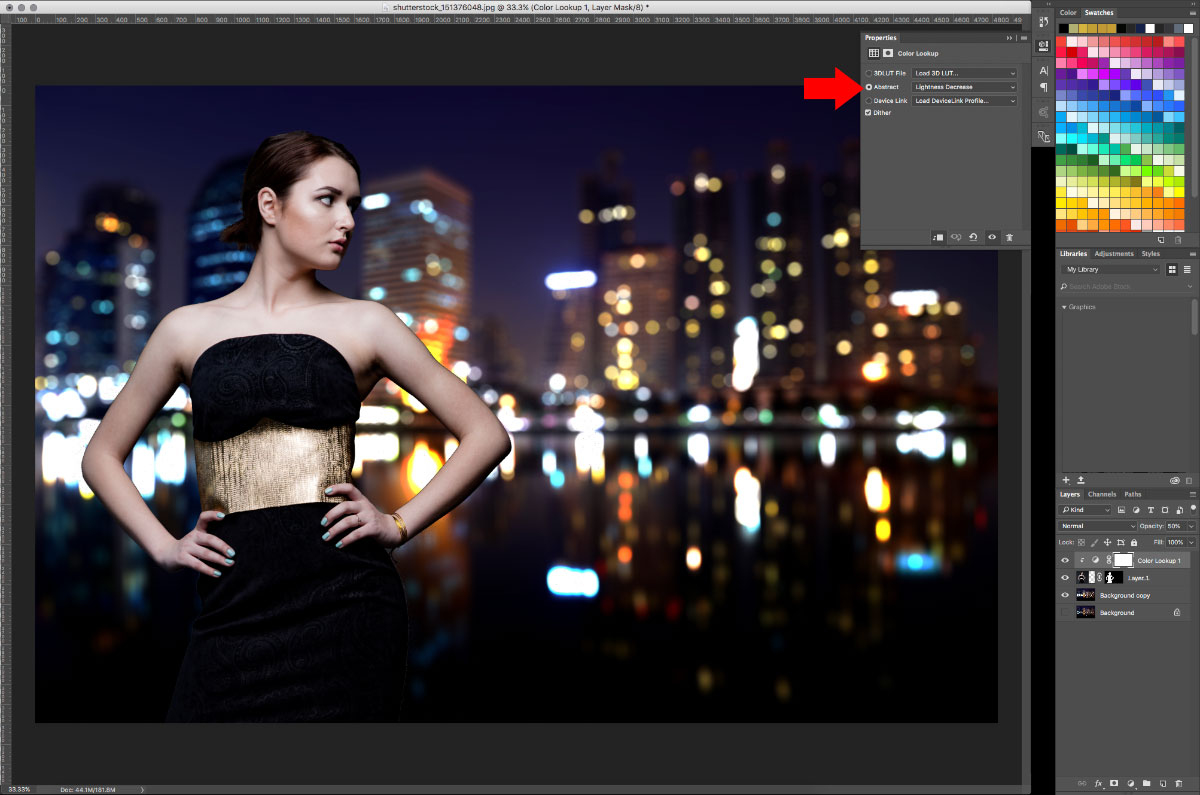
13 - Търсене на цвят
Ще омекотим и краищата на слоя на модела, за да не изглежда толкова изрязан. За да направите това, щракнете двукратно върху маската на слоя върху слоя и редактирайте маската в функцията за избор и маска, която се появява. Тук можем да усъвършенстваме ръба на маската, за да я направим по-естествено изглеждаща.
Направих Smart Radius от 8px, за да смеси ръбовете, увеличих Smoothing до 5, за да омекотява острите ъгли, и приложих 2.0px Feather, за да приложа леко избледняване около нашия модел.
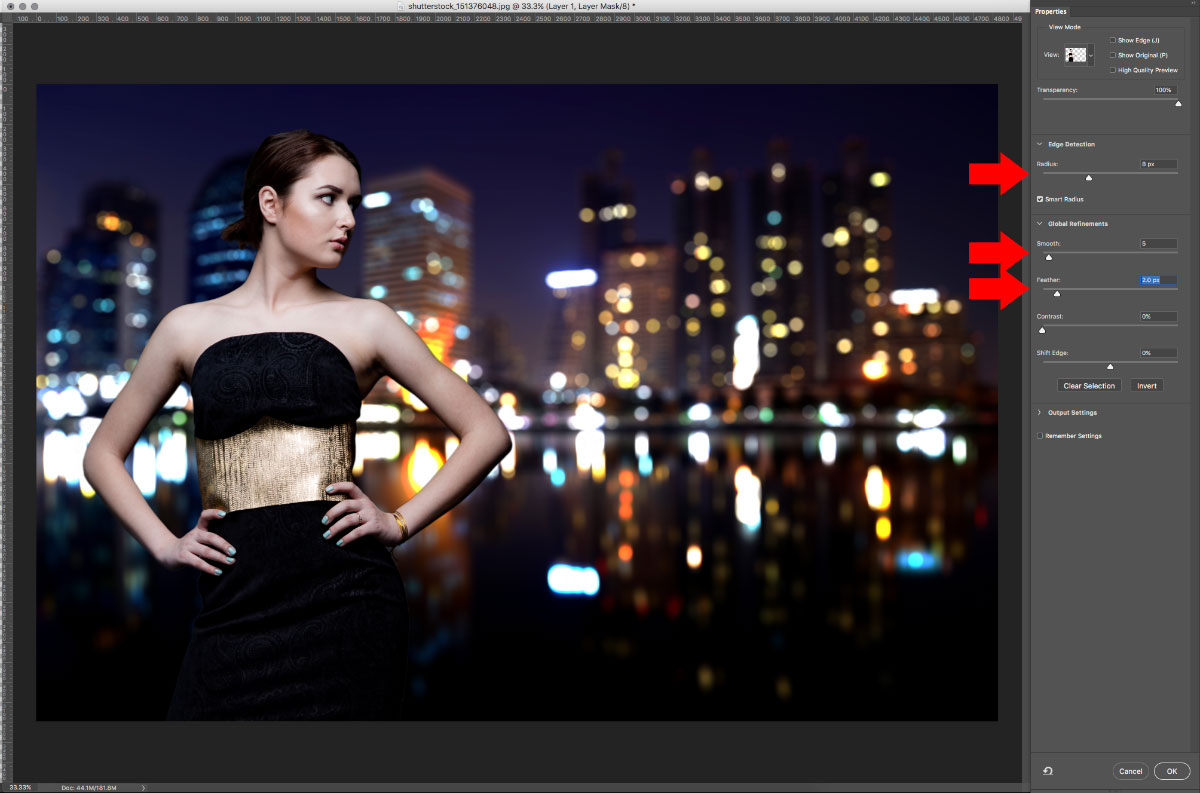
14 - Редактиране на маска
Нашият образ изглежда по-добре. Добавянето на допълнителен източник на светлина ще помогне за смесването на нашия слой малко повече. Затова добавете слой за коригиране на градиент. Когато прозорецът се отвори, редактирайте градиента, като щракнете двукратно върху него. Задайте цвета отляво на светло бебешко синьо. Задайте цвета отдясно на бял и задайте непрозрачността на бялото на 0 (нула), така че градиентът да бъде плавно избледняване, за да се изчисти. След това в палитрата от слоеве задайте опцията за смесване на Soft Light.
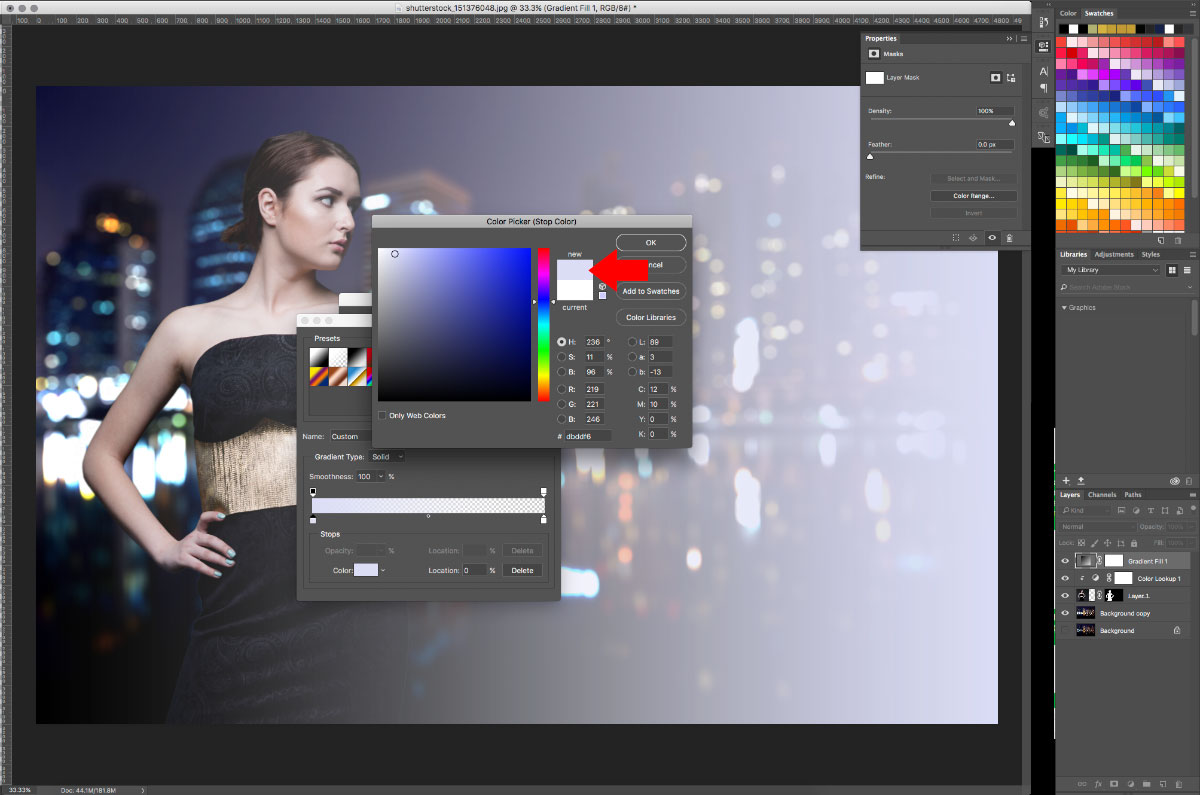
15 - Градиентна светлина
Запазете това като PSD и след това запазете като JPEG, за да можем да го върнем в Lightroom, за да го довършим.

16 - След Photoshop
След като се върнем в Lightroom, ще приложим друг филтър за бързо щракване. Flux Bundle: Задайте тон: STT-008 - Autumn Mute. Това измива малко блуса и създава по-топъл и балансиран образ.
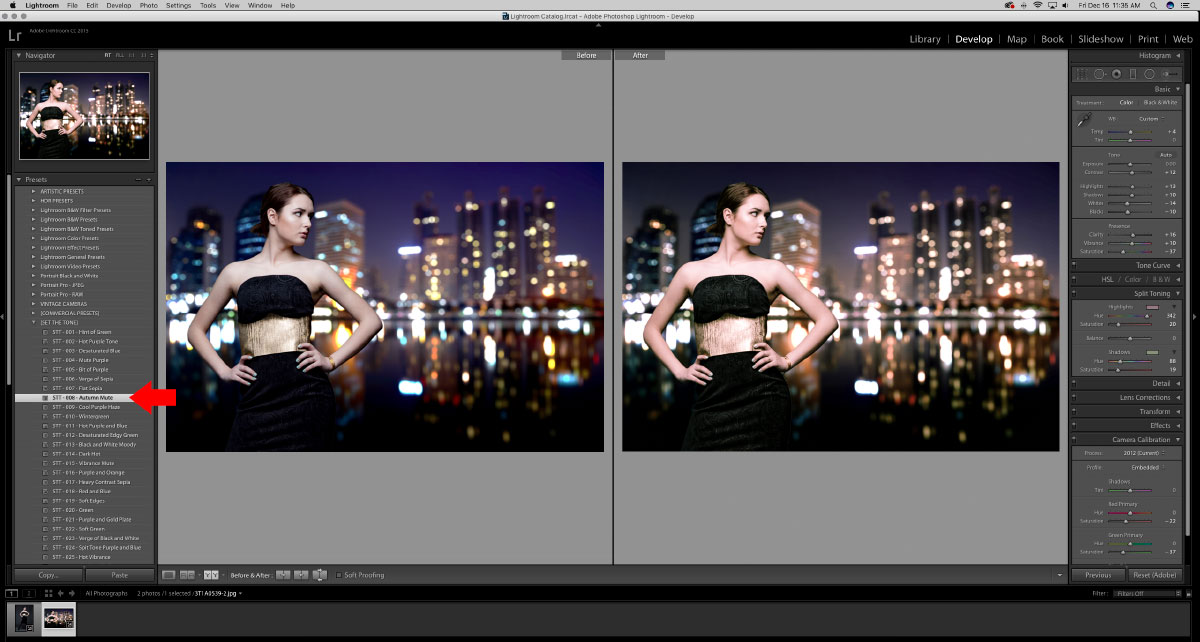
17 - Прилагане на Lightroom Preset
Експортирайте изображението си като JPG на твърдия диск, точно както направихме по-рано.

18 - Готово изображение
Както можете да видите, нашият обикновен студиен кадър вече е изстрел на място, който му носи съвсем нов живот.



































